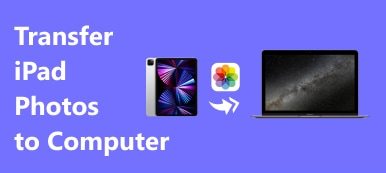Είναι δυνατή η απευθείας εκτύπωση φωτογραφιών, εγγράφων, PDF και πολλών άλλων αρχείων από το iPhone σας; Λοιπόν, η απάντηση είναι «Ναι». Χάρη στην τεχνολογία Apple AirPrint, μπορείτε να εκτυπώσετε απευθείας από όλες τις εφαρμογές της Apple στο iPhone.
Αρχικά, θα πρέπει πρώτα να προετοιμάσετε έναν εκτυπωτή συμβατό με AirPrint. Λοιπόν, πρέπει να δημιουργήσετε έναν εκτυπωτή AirPrint στο iPhone για να εκτυπώσετε ασύρματα από το iPhone. Παρεμπιπτόντως, μερικοί νέοι εκτυπωτές επιτρέπουν στους χρήστες να συνδέουν το iPhone στον εκτυπωτή χρησιμοποιώντας ένα καλώδιο USB. Εάν δεν υπάρχει τέτοια δυνατότητα, μπορείτε να λάβετε τα παρακάτω μέτρα για να εκτυπώσετε από το iPhone σε έναν ασύρματο εκτυπωτή.

- Μέρος 1: Πώς να εκτυπώσετε ασύρματα από το iPhone μου
- Μέρος 2: Τρόπος εκτύπωσης από το iPhone μου με μια εφαρμογή εκτύπωσης
- Μέρος 3: Πώς να εκτυπώσετε φωτογραφίες και έγγραφα από το iPhone χωρίς AirPrint
Μέρος 1: Πώς να εκτυπώσετε ασύρματα από το iPhone μου
Ελέγξτε αν χρησιμοποιείτε εκτυπωτή που υποστηρίζεται από AirPrint. Είναι πραγματικά σημαντικό να εκτυπώσετε φωτογραφίες απευθείας από το iPhone. Εάν είναι η πρώτη φορά που εκτυπώνετε οθόνη στο iPhone, πρέπει να ρυθμίσετε τον εκτυπωτή στο iPhone. Η διαδικασία ρύθμισης AirPrint εξαρτάται κυρίως από το μοντέλο του εκτυπωτή.
Βήμα 1Ανοίξτε την εφαρμογή στο iPhone που υποστηρίζει τον εκτυπωτή AirPrint, όπως φωτογραφίες, αλληλογραφία και πολλά άλλα.
Βήμα 2Επιλέξτε τη φωτογραφία ή τα άλλα αρχεία που θέλετε να εκτυπώσετε από το iPhone σας.
Βήμα 3Πατήστε "Κοινή χρήση" και επιλέξτε "Εκτύπωση" στο αναδυόμενο παράθυρο.
Βήμα 4Πατήστε "Επιλογή εκτυπωτή" για να αποκτήσετε όλο τον διαθέσιμο εκτυπωτή. Μπορείτε επίσης να πατήσετε "+" για να προσθέσετε εκτυπωτή στο iPhone.
Βήμα 5Επιλέξτε το όνομα του εκτυπωτή σας AirPrint.
Βήμα 6Πατήστε "Εκτύπωση" για εκτύπωση από iPhone ασύρματα.
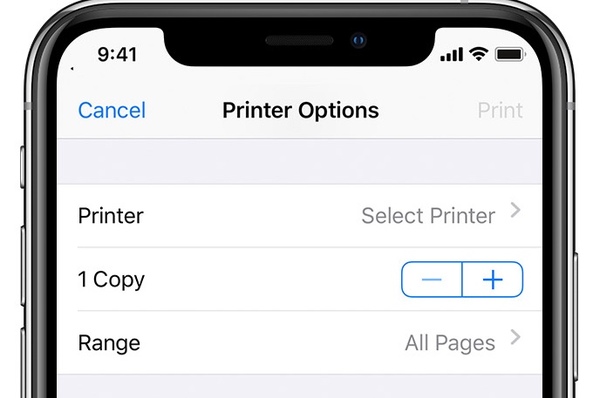
Μέρος 2: Τρόπος εκτύπωσης από το iPhone μου με μια εφαρμογή εκτύπωσης
Εάν θέλετε να έχετε περισσότερες προσαρμόσιμες λειτουργίες, μπορείτε να χρησιμοποιήσετε μια εφαρμογή εκτύπωσης άλλου κατασκευαστή για να συνδέσετε το AirPrint με το iPhone. Για παράδειγμα, μπορείτε να εκτυπώσετε από το iPhone στον ασύρματο εκτυπωτή μέσω του εκτυπωτή Pro, του απομακρυσμένου εκτυπωτή HP All-in-One κ.λπ. Αργότερα, μπορείτε να τοποθετήσετε το iPhone και τον εκτυπωτή AirPrint στο ίδιο δίκτυο. Μπορείτε να περιηγηθείτε και να επιλέξετε ποιο αρχείο θα εκτυπωθεί στο iPhone με μη αυτόματο τρόπο.
Βήμα 1Κάντε λήψη και εγκαταστήστε την εφαρμογή εκτυπωτή iPhone από το App Store.
Βήμα 2Ρυθμίστε τον εκτυπωτή στο iPhone με τις οδηγίες εγκατάστασης στην οθόνη. Μπορεί να χρειαστεί να ρυθμίσετε τις προτιμήσεις και άλλες ρυθμίσεις.
Βήμα 3Βρείτε και ανοίξτε το στοιχείο για εκτύπωση.
Βήμα 4Πατήστε "Κοινή χρήση" και επιλέξτε την εφαρμογή ασύρματης εκτύπωσης από την ενότητα "Περισσότερα".
Βήμα 5Ενεργοποιήστε την εφαρμογή προορισμού στην κατάσταση "Ενεργό". Συνδέστε το iPhone σας σε Wi-Fi. Αργότερα, μπορείτε να εκτυπώσετε από το iPhone στον εκτυπωτή δικτύου.
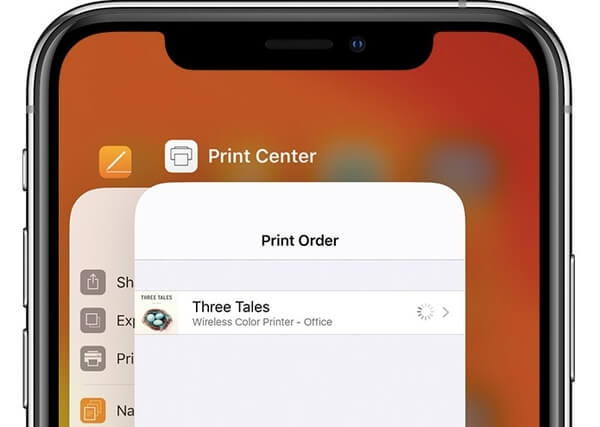
Μέρος 3: Πώς να εκτυπώσετε φωτογραφίες και έγγραφα από το iPhone χωρίς AirPrint
Εάν δεν υπάρχει ασύρματος εκτυπωτής για το iPhone, μπορείτε να μεταφέρετε αρχεία από το iPhone στον υπολογιστή σας Windows ή Mac. Αργότερα, μπορείτε εύκολα να εκτυπώσετε φωτογραφίες και έγγραφα iPhone με κοινούς εκτυπωτές. Για να μεταφέρετε τα αρχεία iPhone γρήγορα, μπορείτε να δοκιμάσετε Apeaksoft iPhone Transfer. Το πρόγραμμα επιτρέπει στους χρήστες να μεταφέρουν και να διαχειρίζονται δεδομένα iPhone σε υπολογιστές και Mac με ευκολία.

4,000,000 + Λήψεις
Μεταφέρετε φωτογραφίες, έγγραφα, μηνύματα κειμένου, ήχους κλήσης, βίντεο και πολλά άλλα.
Μεταφέρετε τα δεδομένα από το iPhone σε iPhone, PC, Mac και iTunes με ευελιξία.
Προβάλετε το περιεχόμενο προτού μεταφέρετε δεδομένα iPhone.
Υποστηρίξτε πλήρως την τελευταία συσκευή iOS, συμπεριλαμβανομένου του iPhone 15.
Με τη χρήση της Apeaksoft iPhone Transfer, μπορείτε να μεταφέρετε μεγάλα αρχεία από το iPhone σε σύντομο χρονικό διάστημα χωρίς απώλεια δεδομένων. Μπορείς στείλτε μεγάλες φωτογραφίες μέσω ηλεκτρονικού ταχυδρομείου για να πάρετε δεδομένα cross-transfer πριν. Για να απαλλαγείτε από το μέγεθος του αρχείου και τη μεταφορά των ορίων ταχύτητας, μπορείτε να κατεβάσετε δωρεάν το πρόγραμμα για να δοκιμάσετε.
Συμφωνία
Εάν δεν υπάρχει καλώδιο USB ή υπολογιστής γύρω σας, μπορείτε να εκτυπώσετε από το iPhone σας με ασύρματο εκτυπωτή από τις δύο πρώτες μεθόδους. Πριν εκτυπώσετε ασύρματα από το iPhone, πρέπει να συνδέσετε το iPhone στον εκτυπωτή. Αφού συνδέσετε το iPhone στον εκτυπωτή, μπορείτε να καθορίσετε λεπτομέρειες για να εκτυπώσετε οτιδήποτε από το iPhone 15 σας ή άλλες συσκευές.



 Αποκατάσταση στοιχείων iPhone
Αποκατάσταση στοιχείων iPhone Αποκατάσταση συστήματος iOS
Αποκατάσταση συστήματος iOS Δημιουργία αντιγράφων ασφαλείας και επαναφορά δεδομένων iOS
Δημιουργία αντιγράφων ασφαλείας και επαναφορά δεδομένων iOS iOS οθόνη εγγραφής
iOS οθόνη εγγραφής MobieTrans
MobieTrans Μεταφορά iPhone
Μεταφορά iPhone iPhone Γόμα
iPhone Γόμα Μεταφορά μέσω WhatsApp
Μεταφορά μέσω WhatsApp Ξεκλείδωμα iOS
Ξεκλείδωμα iOS Δωρεάν μετατροπέας HEIC
Δωρεάν μετατροπέας HEIC Αλλαγή τοποθεσίας iPhone
Αλλαγή τοποθεσίας iPhone Android Ανάκτηση Δεδομένων
Android Ανάκτηση Δεδομένων Διακεκομμένη εξαγωγή δεδομένων Android
Διακεκομμένη εξαγωγή δεδομένων Android Android Data Backup & Restore
Android Data Backup & Restore Μεταφορά τηλεφώνου
Μεταφορά τηλεφώνου Ανάκτηση δεδομένων
Ανάκτηση δεδομένων Blu-ray Player
Blu-ray Player Mac Καθαριστικό
Mac Καθαριστικό DVD Creator
DVD Creator Μετατροπέας PDF Ultimate
Μετατροπέας PDF Ultimate Επαναφορά κωδικού πρόσβασης των Windows
Επαναφορά κωδικού πρόσβασης των Windows Καθρέφτης τηλεφώνου
Καθρέφτης τηλεφώνου Video Converter Ultimate
Video Converter Ultimate Πρόγραμμα επεξεργασίας βίντεο
Πρόγραμμα επεξεργασίας βίντεο Εγγραφή οθόνης
Εγγραφή οθόνης PPT σε μετατροπέα βίντεο
PPT σε μετατροπέα βίντεο Συσκευή προβολής διαφανειών
Συσκευή προβολής διαφανειών Δωρεάν μετατροπέα βίντεο
Δωρεάν μετατροπέα βίντεο Δωρεάν οθόνη εγγραφής
Δωρεάν οθόνη εγγραφής Δωρεάν μετατροπέας HEIC
Δωρεάν μετατροπέας HEIC Δωρεάν συμπιεστής βίντεο
Δωρεάν συμπιεστής βίντεο Δωρεάν συμπιεστής PDF
Δωρεάν συμπιεστής PDF Δωρεάν μετατροπέας ήχου
Δωρεάν μετατροπέας ήχου Δωρεάν συσκευή εγγραφής ήχου
Δωρεάν συσκευή εγγραφής ήχου Ελεύθερος σύνδεσμος βίντεο
Ελεύθερος σύνδεσμος βίντεο Δωρεάν συμπιεστής εικόνας
Δωρεάν συμπιεστής εικόνας Δωρεάν γόμα φόντου
Δωρεάν γόμα φόντου Δωρεάν εικόνα Upscaler
Δωρεάν εικόνα Upscaler Δωρεάν αφαίρεση υδατογραφήματος
Δωρεάν αφαίρεση υδατογραφήματος Κλείδωμα οθόνης iPhone
Κλείδωμα οθόνης iPhone Παιχνίδι Cube παζλ
Παιχνίδι Cube παζλ